"Acabo de actualizar mi iPhone a iOS 11.2.1, cuando abrí la aplicación Mensajes después de la actualización, todos los mensajes de iMessage en su iPhone están fuera de servicio y aparecen en el orden incorrecto, ¿cómo solucionar este problema?"
Cuando se encuentra con un problema de visualización de iMessage en su iPhone, los mensajes de iMessage enviados y recibidos se muestran en el orden incorrecto. En el camino, puede pasar por alto mensajes y perderse información importante, especialmente conversaciones en grupo. Aquí hay 7 métodos simples verificados para arreglar iMessage fuera de servicio auténticos.
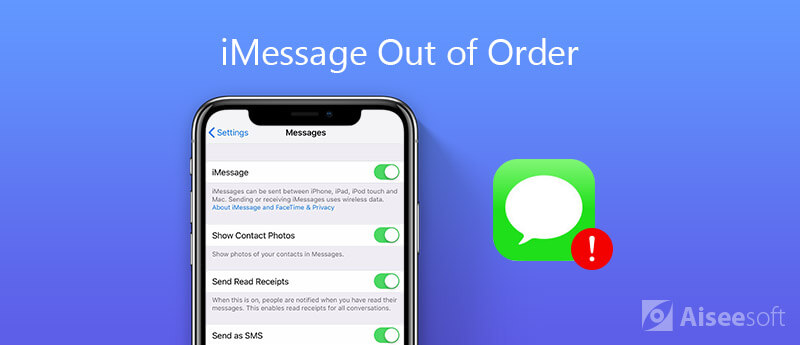
Apple sigue lanzando una nueva versión de iOS para corregir varios errores, incluido el iMessage fuera de servicio. Justo actualizar la versión de iOS es un método eficiente para solucionar el problema.
Nota: Requiere una red para actualizar el software. Por supuesto, puede actualizar el software con iTunes con un cable USB.
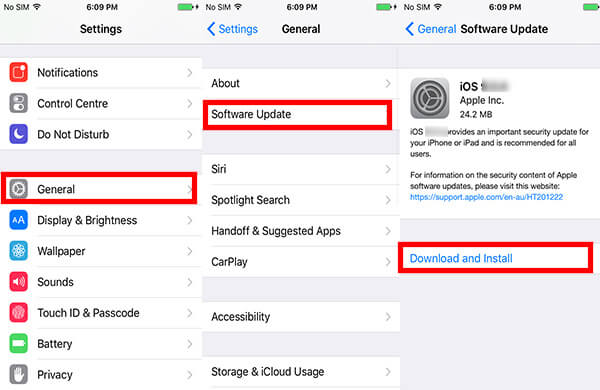
Simplemente salga de la aplicación iMessages en su iPhone y vuelva a abrir el programa. En el camino, su iPhone puede borrar el caché y recargar sus iMessages en el orden correcto.
Si iMessages no funciona en Mac, debe forzar el cierre de aplicaciones en Mac en respuesta
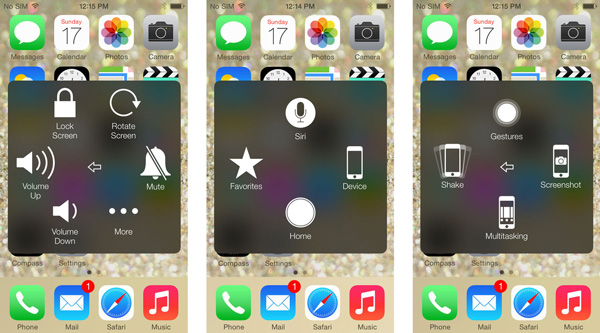
Forzar el reinicio de tu iPhone es siempre la solución de problemas eficiente. Por supuesto, cuando sus mensajes de iMessage no funcionan, puede seguir los pasos para solucionar el problema con facilidad.
En iPhone X y superior, presione y suelte rápidamente el botón "Subir volumen", haga lo mismo con el botón "Bajar volumen", presione el botón "Lateral" hasta que aparezca el logotipo de Apple.
En iPhone 7: mantenga presionados los botones "Bajar volumen" y "Lateral" hasta que vea el logotipo de Apple.
En iPhone 6s o anterior: presione los botones "Lateral" y "Inicio" hasta que aparezca el logotipo de Apple.
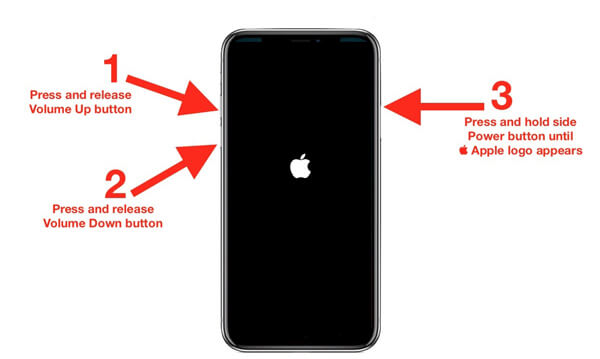
El iMessage está organizado en función de la fecha y la hora. Si la fecha y la hora del iPhone son incorrectas, iMesssages no funcionará. Simplemente elija "Establecer automáticamente" para corregir la fecha y la hora de su iPhone.
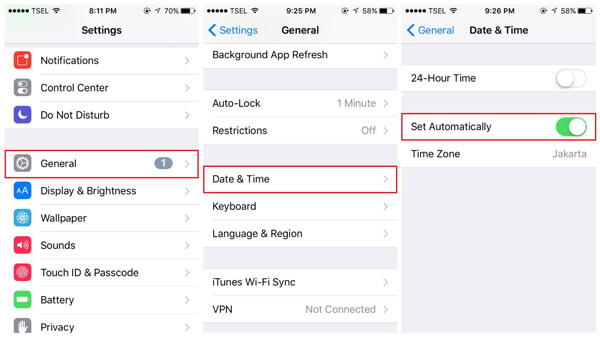
La configuración de iMessage puede ser responsable del trastorno de iMessage. En tal caso, solo necesita apagarlo y volverlo a encender después de reiniciar para deshacerse del problema como se muestra a continuación.
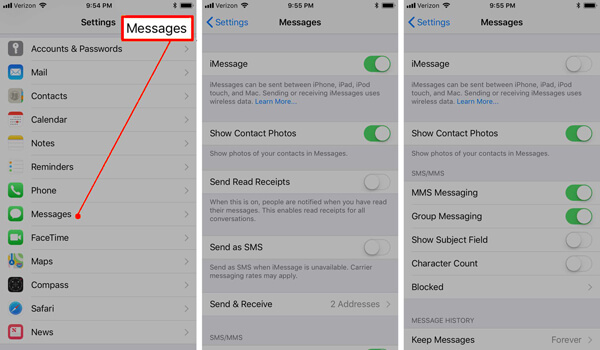
¿Hay algún método para corregir los iMessages fuera de servicio automáticamente? Si necesita diagnosticar la solución de los problemas de iMessage con facilidad, Recuperación del sistema iOS de Aiseesoft es una herramienta profesional para reparar su iPhone a la normalidad en Windows y Mac con facilidad.

Descargas
100% Seguro. Sin anuncios.
100% Seguro. Sin anuncios.

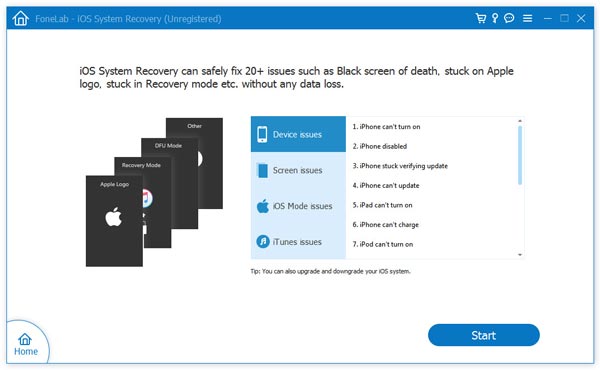

Cuando necesite eliminar los iMessges fuera de servicio por completo, o incluso necesite deshacerse de los iMessages sin seguimiento, FoneEraser es el borrador de datos de iPhone deseado para borrar todo el contenido y la configuración del iPhone de forma permanente y completa con facilidad.

Descargas
100% Seguro. Sin anuncios.
100% Seguro. Sin anuncios.


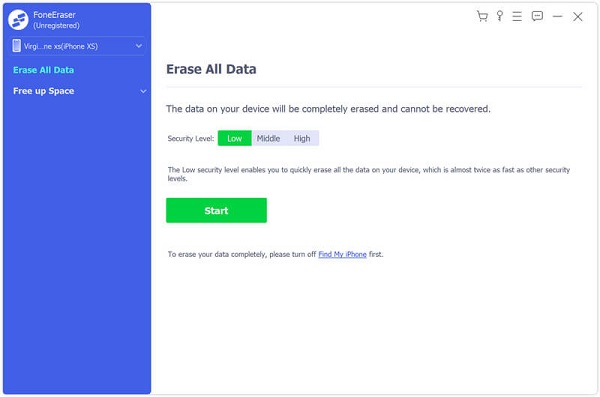
No te pierdas: Cómo eliminar aplicaciones de iMessages (stickers, Game Pigeon, etc.) en iPhone
Conclusión
Cuando su iMessage está fuera de servicio, puede obtener más información sobre 7 soluciones verificadas para solucionar los problemas. Simplemente siga los pasos mencionados para deshacerse de iMessage fuera de servicio con facilidad. Aiseesoft FoneEraser es la herramienta fácil que lo ayuda a borrar los iMessages obsoletos en el iPhone para obtener más almacenamiento.
Mensajería de iPhone
iPhone no recibe ni envía mensajes de textoMensajes de texto que no se envíaniMessage no se envíaiMessages no dice entregadoDeshabilitar iMessage en MacEliminar aplicaciones de iMessagesCorregir el error de activación de iMessageArreglar iMessages fuera de servicio en iPhone
Repare su sistema iOS a la normalidad en varios problemas, como estar atascado en modo DFU, modo de recuperación, modo de auriculares, logotipo de Apple, etc. a la normalidad sin pérdida de datos.
100% Seguro. Sin anuncios.
100% Seguro. Sin anuncios.
¡Felicitaciones!
Te has suscrito con éxito a nuestro boletín informativo. El exclusivo hasta un 40 % para los suscriptores es AISEFOKS ¡Ahora puedes copiarlo y usarlo para disfrutar de más beneficios!
¡Copiado exitosamente!